我们知道,在PPT中可以对段落文字添加“强调—下划线”动画,可是这里的下划线动画是对整个段落添加的,并且下划线单一。能不能在PPT中给文字添加波浪线下划线,并且只针对段落中的部分语句呢?下面请分享一下我的经验。
第一步:打开PPT2010,右击要设置波浪线动画文本的文本框或占位符,在弹出的快捷菜单中选择“设置形状格式”。

第二步:在打开的“设置形状格式”对话框中选择“填充”、“幻灯片背景填充”,然后单击“关闭”。

第三步:按着Ctrl键鼠标拖动文本框或占位符,复制出一个文本框或占位符,在复制的文本框中给文本添加下划线,比如给最后一句话添加红色波浪线。

第四步:框选这两个文本框或占位符,设置“左右居中”、“上下居中”对齐对齐幻灯片。
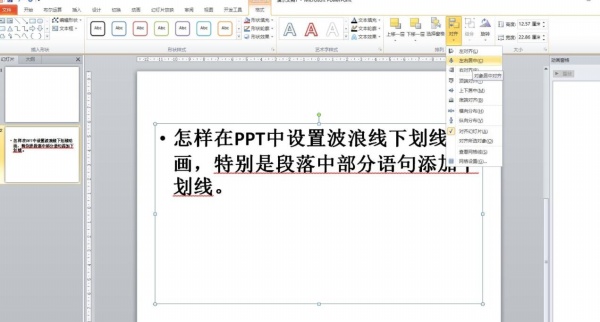
第五步:单独选中上面添加下划线的文本框或占位符,单击“动画”选项卡,在“高级动画”组中单击“添加动画”按钮。

第六步:在打开的下拉列表中选择“进入”、“出现”或“擦除”,其他选项保持默认。

标签: 波浪线动画




